
- SAP Community
- Products and Technology
- Additional Blogs by SAP
- 如何使用BI4:计划把Desktop Intelligence转换为Web Intelligence
- Subscribe to RSS Feed
- Mark as New
- Mark as Read
- Bookmark
- Subscribe
- Printer Friendly Page
- Report Inappropriate Content
本文翻译自 BI 4 How To: Planning the Desktop Intelligence conversion to Web Intelligence 作者merlijn.ekkelmerlijn.ekkel, 现就职于SAP。
这篇文章属于:
BI升级系列
sap.com/upgradebi
把Desktop Intelligence的文档转换成能在Web Intelligence中使用
这篇文章旨在讨论如何把Desktop Intelligence文档转换成Web Intelligence格式。更多的信息可以在这里的用户手册中找到。
内容目录
转换Desktop Intelligence的考虑
Desktop Intelligence的生命周期停止
SAP已经宣布了Desktop Intelligence的生命周期停止。官方的声明可以在这里找到。
在未来也不会有新的版本SAP BusinessObjects BI套件中包含Desktop Intelligence。
在BusinessObjects XI3.1对Desktop Intelligence的主流维护会持续到2015年12月31号。在BusinessObjects XI3.1对Desktop Intelligence的最高级别支持会持续到2017年12月31号。
转换的好处
转变内容从而使用Web Intelligence会有如下益处:
- 减少了购置成本(许可价格,维护成本等)。
- 减少了部署时间,从而缩短了上市时间。
- 通过易用性和大量功能集群提高商务用户能动性。
- 比Desktop Intelligence更支持成本效益的架构。
决定您的转换时间表
当要确定您的转换时间表时,您可能要考虑以下因素:
- 重复工作的需求量。
- Desktop Intelligence的总文档数量。
- 是否要升级到BI4.0或者4.1。
- 在现有的Desktop Intelligence文档中VBA宏的使用。
- 具有对Desktop Intelligence的使用体会。

Desktop Intelligence兼容包
使用Desktop Intelligence兼容包可以将Desktop Intelligence报表升级到BusinessObjects BI 4.1的CMS中(但不包括BusinessObjects BI 4.0)。这样对从已经存在的BusinessObjects XI平台升级到BusinessObjects BI平台是有帮助的。
更多关于Desktop Intelligence兼容包的信息可以在这里找到。
报表转换工具
SAP把报表转换工具附带在了BI 4.1套件的客户端安装包里面。
这个工具支持您从Desktop Intelligence转换到Web Intelligence。关于更多使用的细节可以在稍后的内容中找到。
注意:您不能把Desktop Intelligence文档转换成水晶报表。因为水晶报表的报表基础是完全不同的。
计算机制的差异
第一个也是最重要的一个差别就是在Web Intelligence中公式的构成方式。尽管逻辑还没被改变,但是公式的构成已经被改变了。这就意味着您的报表开发者必须适应新的语法。
除了公式的架构之外,关于公式是如何被计算的方法也存在差别。下文中你可以找到关于计算机制的变化。更多的信息可以在这儿找到。
规划报表转换的项目
由于报表的转换是一个大的项目,强烈建议您勾勒出一个详细的计划并遵循。
下面是一个报表转换的概要。

关于计划的考虑因素
在报表转换之前需要考虑如下事项:
- 目前报表的评估/审计
- 收集需求
- 时间和期限
- 需要的资源(IT/硬件)
- 撤销Desktop Intelligence的权限
- 培训与教育
- 备份
本文将给您提供报表转换的计划和实行步骤,包括最佳实践和样本转换。
计划步骤
对于在Web Intelligence中Desktop Intelligence实施的转换计划,有若干个步骤可以遵循,从而使转换过程成功而且不中断。
- 根据各个业务部门的优先级生成一个文档的列表。
- 把完整客户端的文档设置为源,然后用SAP BusinessObjects BI 4.x的升级管理工具把他们进行迁移。
- 使用SAP BusinessObjects BI 4.x的报表转换工具进行转换。
- 查看转换的结果,并且如果需要的话查看日志文件。
- 预估每个文档返工的级别。设置类别如下:不需返工、一些返工、很多返工、需要重建、需要舍弃。
- 处理返工。
- 加入一些商业持有者以便进行验证。
- 完成每个部门的文档列表,并且发布给转变/迁移团队相应的补丁。
报表转换的检查列表
1.回顾当前的BusinessObjects环境
回顾恰当的转换迁移路径(BusinessObjects 5.x, 6.x, XIR2, XI3.x等等)
-新一些的系统有一个直接的升级路径(XIR2 & XI3.x)
-旧一些的系统可能需要额外的步骤(BO5.x & 6.x)
2.识别对用户的影响
-识别经常使用的和重要的报表
-找准痛点
-验证Web Intelligence能否定位这些
当Desktop Intelligence生命周期结束时:
-评估报表减少的影响,然后停止Desktop Intelligence的使用
-转换的报表是可用的,但是可能需要返工
3.特征
收集信息,调查在Desktop Intelligence里面普遍使用的功能(Free Hand SQL,群组,VBA等等)。
-某些功能可能已经在BI4.x里面包括。
-BI4.x的Web Intelligence报表引擎已经丰富了很多新功能,以支持报表转换,避免功能隔阂。
-某些功能可能已经过时或者被替换。
一个综合概述,关于Desktop Intelligence和Web Intelligence的功能,限制和解决方案,可以在这里找到。
4.内容的库存和清理
强烈推荐您在把报表升级和转换成Web Intelligence之前做一些清理。
决策好时间该如何在转移和清理之前分配。
为了存档,鉴别未使用的报表。
5.用户的验收和验证
利用报表转换工具(尽可能早的)来提前预估所需的返工级别。
基于预估,下面的操作可以提供一个顺利的转换:
-做一个详细的返工概况可以得到一个更好的预测,预测包括错误,复杂性,预算,资源,时间框架和成功的因素。
-当遇到弃用/改变功能的影响或者转换出现问题的时候,解决办法可以通过前期定义、和基于早期沟通的不断实施来实现。
-有些报表涉及到大量复杂的转换挑战,可能会导致报表需要重建,这样的情况应该尽早被发现。
-简单的文档分类。
6.用户培训
安排课堂/网上学习,并且提供到SAP SCN文章或者论坛的连接,来支持那些在转换中受影响的用户。
和用户讨论急需或者需要的培训,和/或支持。
审计当前Desktop Intelligence的效用
为了使你对Desktop Intelligence的使用情况有一个更深入的了解,建议在转换期之前启用一段时间审计引擎,来收集现实的使用状况统计数据。
审计引擎能够记录很多事件,这些事件是在你实施中关于Desktop Intelligence的内容。
启用审计
要在XI 3.x的环境启用Desktop Intelligence的审计,请看下面(同样的步骤也可以适用于XI R2):
- 使用有着足够权限的账号来登陆到CMC,从而编辑应用和审计属性。
- 在CMC的导航里面,找到应用->Desktop Intelligence。
- 在Desktop Intelligence应用里面,右键,选择审计事件。

- 在审计设置里面,确保接下来的复选框被选中:
-审计状态(开启审计)
-所有可用的审计项目

5.设置了Desktop Intelligence的审计属性之后,保存并关闭审计设置。
6.在CMC中导航至服务器->Adaptive Processing Server。鼠标右键单击,得到一个下拉菜单,选择审计事件。

确保审计启用是勾选的。
Adaptive Processing Server配置启用了客户端审计代理,进而从本地安装的Desktop Intelligence客户端收集审计结果。
7.如果你有不止一个Adaptive Processing Server,你必须把这些设置应用到每一个服务器上面。
8.在CMC->服务器->Adaptive Processing Server->属性,你应该可以看到:

使用审计数据
一旦审计数据收集上来,它可以通过传输的universe来得到数据。Universe可以通过BusinessObjects 客户端工具例如Desktop Intelligence和Web Intelligence来使用。
- 在客户端工具里面,选择“Acticity”Universe。

- 创建报表包含你想使用的,从Desktop Intelligence收集上来的数据。

在BI 4.x里面不再有一个默认的审计Universe和报表的传递。样本审计Universe和报表可以在这里找到。
报表转换工具
报表转换工具(RCT)在SAP BusinessObjects客户端安装包里面,允许你从已存在的Desktop Intelligence 文档转换到Web Intelligence。
报表转换工具支持你在如下几个方面:
- 洞察转换的成功率。
- 深入了解可能需要返工的部分(通过审计的选项)。
- 运行一个报表来比较成功转换的文档。
- 将源系统的Desktop Intelligence报表转换为目标系统中的Web Intelligence报表(至于版本,源系统和目标系统可以是同一个)。
洞察转换的成功率
使用报表转换工具,你可以衡量一个报表转换的成功率。
报表被RCT处理过的可以归为下面三种结果:
- 完全转换
这意味着原报告可以完全转换成Web Intelligence格式。一个完整的转换并不自动意味着百分百的转化,一些手动的返工很可能还是有必要的。
- 部分转换
这意味着源报表部分地转化成了Web Intelligence格式。一个部分的转换意味着一些手动的返工绝对是必须的。
- 没有转换
这意味着源报表不能被转换。主要的原因是在Web Intelligence里面缺少Desk Intelligence的功能。
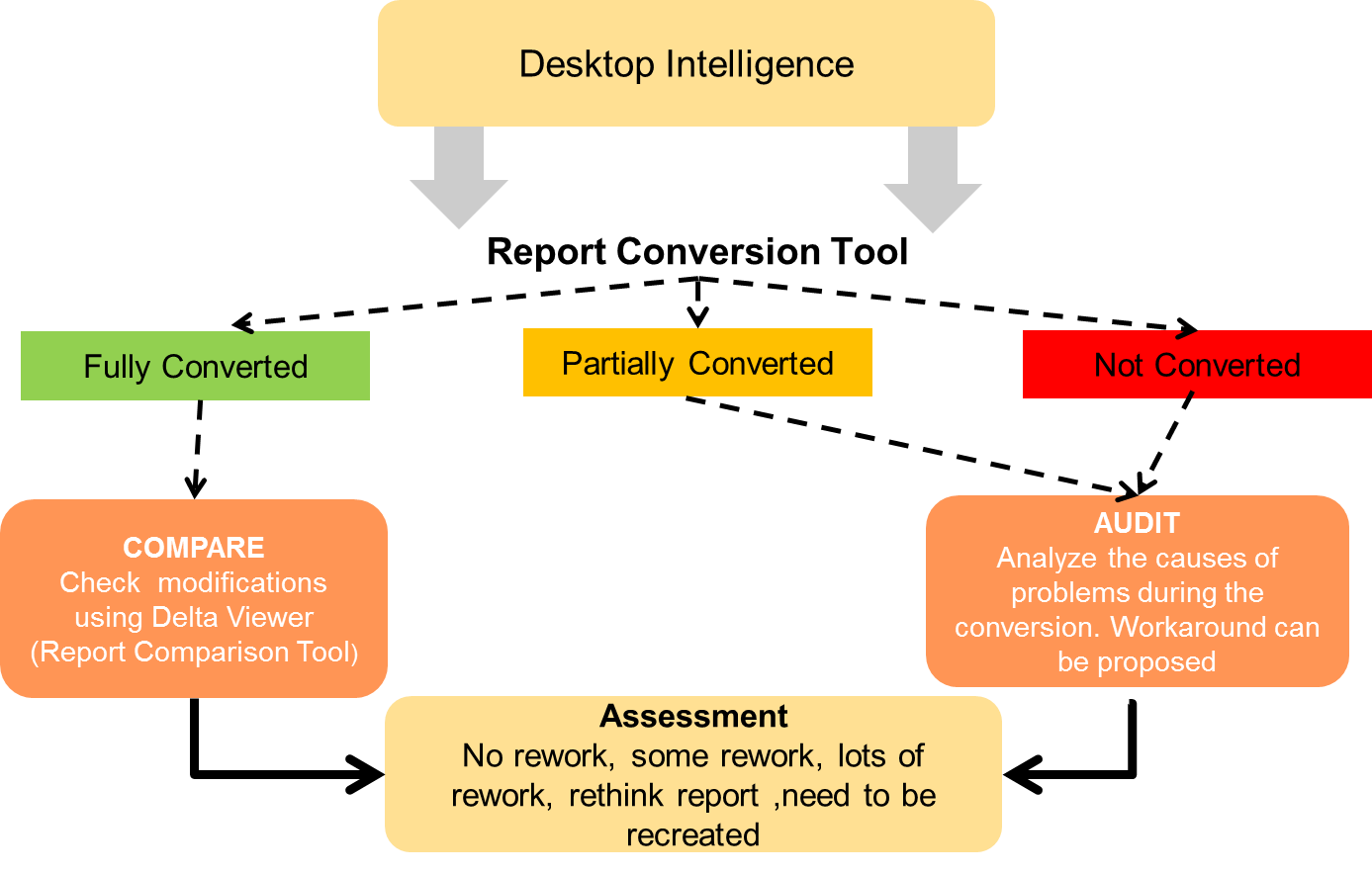
深入了解可能需要返工的部分
在运行报表转换的过程中,你可以记录下审计的日志以备后用。审计的日志显示给你哪些文档里面的组件需要返工。审计日志按文档存储,按照组件潜在的需要返工项目进行布局。
RCT的审计日志将会被存储在默认的AUDIT数据库的表中,并且使用存储在CMS的连接设置。默认情况下,会提供一个universe和一个文档。

如果你正在打算逐渐地运用报表转换工具,你应该输入一个注释,允许你轻松地查看各个运行的结果。
设置“在审计表里面保持之前的行”建议选上,除非你想删除表中之前的所有数据。
一旦在报表转换中的审计数据在审计数据库里面保存了。您就可以查看在平台安装时默认提供的universe和报表,来提取更多信息。

对于部分转换的报表,会提供每一个对象的错误信息和产生错误的原因。有些情况下,还会提供解决办法。使用审计的日志,你可以轻松地获得前期细节,包括潜在的返工量,并且与相应的内容所有者分享。
运行一个报表来比较成功转换的文档
报表比较功能可以将成功转换的文档和原始文档进行比较。由于计算引擎的改变,很可能局部变量和算法的结果会有不同的值。该报表对比功能会提供这方面的关注。
为了对比报表中数据的执行(在原始的和转换的版本之间):
- 选择“对比完全转换的文档”

- 在报表转换工具中你可以看到你数据中的变化。

转换Desktop Intelligence报表并将其发布为Web Intelligence报表
作为报表转换工具的最后一步,你可以把创建的Web Intelligence报表发布到目标BI 4.x服务器上。默认情况下,RCT会将报表发布到和源文件夹一样的相同文件夹,但是,你可以选择改变目标文件夹到任何一个你的账户可以访问的文件夹。

报表转换在XI3.x还是BI4.x?
在你从XI3.x到BI4.x的升级和从Desktop Intelligence转换到Web Intelligence的过程中,有如下三个可以转换的路径。
- 从XI3.x上使用报表转换工具,并且把XI3.x的Web Intelligence报表升级到BI4.0。
- 从BI4.x上面使用报表转换工具。

这两种路径都有自己的优势和劣势,但是BI4.x路径具有最高的成功率和可能较低的手动返工量。这是因为,BI4.x Web Intelligence的内置功能,经常被使用在Desktop Intelligence里面,但是XI3.x引擎就没有。Web Intelligence的最新版本与Desktop Intelligence客户端有99%的同步率,促成了更高的转换成功率。
Desktop Intelligence和Web Intelligence之间完整的功能比较可以在这里找到。
当使用了BI4.x的报表转换工具,你可以使用升级管理工具开始转换。升级管理工具可以保证被Desktop Intelligence报表使用的Universes升级到BI4.x。使用一个未升级的universe来运行报表转换工具,会造成转换失败。
BI4.x的升级管理工具可以使用Desktop Intelligence的插件来充实。在升级过程的结尾,结果画面会记录下排除对象的数量,和一个Desktop Intelligence报表没有被更新的警告。
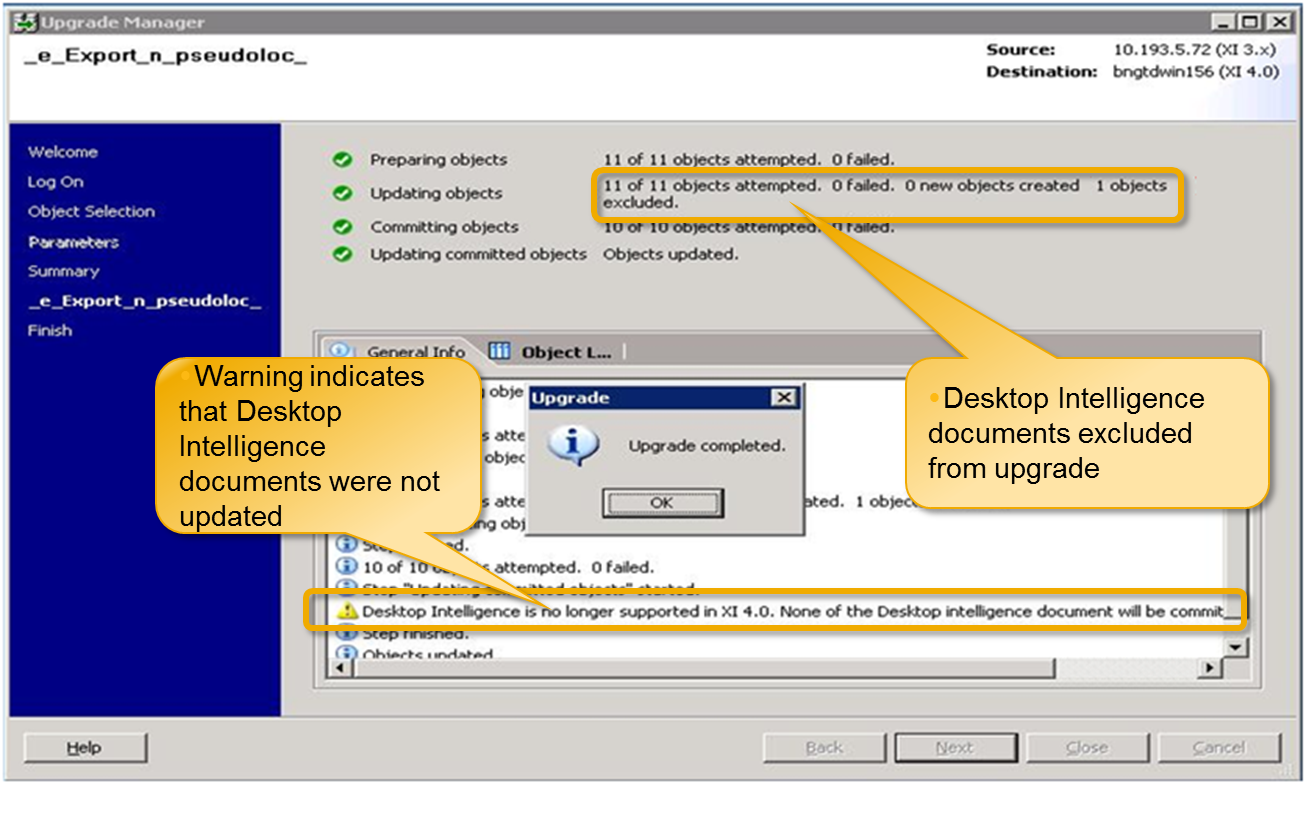
参考文章
Desktop Intelligence End of Life Announcement
SAP Community Network Wiki - Business Intelligence (BusinessObjects) - Conversion from Desktop In...
DeskI is not back... but here is something that will help you to move to BI 4
- GRC Tuesdays: Takeaways from the 2024 Internal Controls, Compliance and Risk Management Conference in Financial Management Blogs by SAP
- AI Core - on-premise Git support in Technology Q&A
- Hide specific competencies/Skills from employee groups in Human Capital Management Q&A
- Up Net Working Capital, Up Inventory and Down Efficiency. What to do? in Technology Blogs by SAP
- Adverse Media Monitoring: How to improve overall Supply Chain Management in Supply Chain Management Blogs by Members